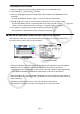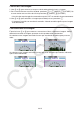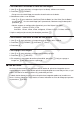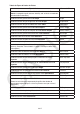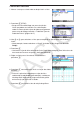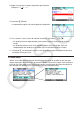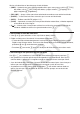Versão 3.20 do Software Guia do Usuário
10-15
u Para inserir uma imagem
1. Use f e c para mover o cursor para o local onde se deseja inserir a imagem.
2. Se o cursor estiver em uma linha de texto, pressione 6( g) 3(INSERT) 4(PICTURE). Se
o cursor estiver em uma linha de cálculo, pressione 5(INSERT) 4(PICTURE).
• Uma lista dos arquivos g3p é armazenada na pasta PICT na memória de armazenamento.
3. Use f e c para selecionar a imagem que se deseja usar e pressione w.
• A imagem é inserida com uma borda vermelha. A borda vermelha significa que a imagem
está selecionada.
u Para selecionar uma imagem
É possível usar f e c para mover o cursor entre as linhas e selecionar imagens. Abaixo,
demonstra-se como as imagens aparecem na tela quando estão selecionadas.
Ao selecionar uma imagem sem borda faz com que uma borda vermelha apareça ao seu
redor.
→
Ao selecionar uma imagem com borda faz com que a cor da borda seja alterada, indicando
que ela está selecionada.
→